Можете също да създавате и редактирате PDF файлове и да извличате изображения. Безплатният софтуер "Cube series" е твърде удобен [Днешният инструмент за хакване на живота]
PDF е полезен като електронен файлов формат за важни документи, тъй като няма нужда да се притеснявате, че оформлението ще се свие, независимо от операционната система.
PDF обаче има недостатъка, че не може лесно да се редактира.
Серията Cube на CubeSoft, която пусна различни безплатни софтуери за работа с PDF, е помощен софтуер за Windows, който позволява редактиране на PDF.
„iLovePDF“, който представих по-рано, изисква данни да бъдат прехвърлени към външен сървър, така че е трудно да се използва в зависимост от данните, които трябва да се обработват, но серията Cube може да бъде завършена локално.
Нека проверим, преди да се регистрираме за платената версия на Acrobat DC на Adobe.
„Помощна програма CubePDF“, която може да превърне PDF файловете в автобиографии
Единичен PDF файл, който би бил сложен за управление, ако бъде оставен отделно, като например отделно издадени оферти и спецификации, бележки за доставка и фактури. Може да има неща искате да съберете в автобиография.
Дори да ги организирате и съхранявате в папки, когато отваряте и сравнявате няколко проекта едновременно, прозорците стават пълни с прозорци, което може да причини грешки.
Ако използвате CubePDF Utility, можете да създадете удобна за потребителя автобиография, като комбинирате няколко PDF файла в един файл, разделяте ги наобратно, променяте реда на страниците и завъртате ориентацията на страницата на 90 градуса. Ще бъде възможно да редактиране.
PDF автобиографията прави управлението много по-лесно, точно както подшиването на хартиени документи с телбод.
„CubePDF“, който може да конвертира всичко в PDF
Пакетът Microsoft Office вече поддържа PDF запис, но все още има доста приложения, които не го поддържат.
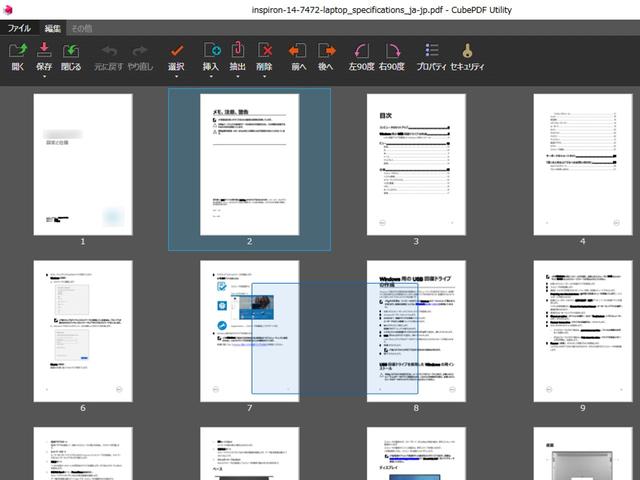
CubePDF е софтуер, който може лесно да конвертира изображения, уеб страници и т.н. в PDF, независимо от оригиналния файлов формат, стига да го отворите в Windows.
След инсталирането то ще бъде регистрирано като виртуално печатащо устройство, така че отворете файла, който искате да конвертирате в PDF, продължете към процедурата за печат, изберете CubePDF в „Диалоговия прозорец за печат“ и PDF файлът ще бъде изведен в посочената директория.
Не само можете просто да извеждате в PDF формат, но можете също да направите подробни настройки за сигурност, като например задаване на парола за отваряне на файла и предотвратяване на копиране на съдържанието.
„CubePDF Picker“ за извличане на изображения от PDF файлове
Когато създавате презентационни материали, ако имате само референтни материали в PDF формат, не можете да извличате изображенията вътре. Има един.
С CubePDF Picker можете лесно да разрешите работата по правенето на екранни снимки и изрязването им със софтуер за редактиране на изображения.
Когато го стартирате, в горния десен ъгъл на екрана ще се покаже място за пускане, така че можете да плъзнете и пуснете PDF файла върху него.
Той извлича всички изображения, съдържащи се в PDF файла, така че колкото повече изображения имате, толкова по-големи са предимствата.
Въпреки това, в случай на PDF, където цялата страница е едно изображение, като например сканиран хартиен документ или екранна снимка на уеб страница, не е възможно да се извлече само фоточастта в него. можете да T. Моля, имайте предвид това.
Предпазни мерки при инсталиране
Между другото, по време на инсталирането на горните три софтуера, ако поставите отметка в квадратчето, ще се появи диалогов прозорец с молба да инсталирате друго приложение (по подразбиране не е отметнато). .
Внимавайте да не поставите отметка в квадратчето и да продължите, без да сте прочели правилно съдържанието на диалоговия прозорец, и внимавайте да не кажете „Странен софтуер е инсталиран без разрешение“.
Ако не ви трябва, можете да го деинсталирате нормално по-късно и няма особен проблем, дори ако го инсталирате.
>>Вижте повече [Днешният инструмент за хакване на живота]
>> Вижте статията „Полезна оптимизация на Windows за работа“
Текст и снимка: Хирокадзу Танака
Източник: CubeSoft















